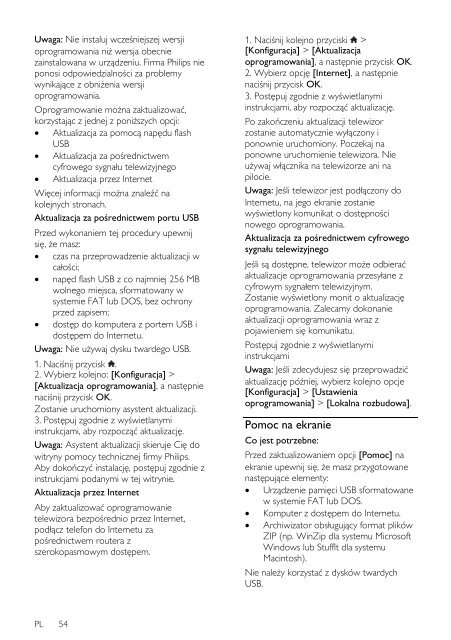Philips 7000 series Téléviseur LED Smart TV - Mode d’emploi - POL
Philips 7000 series Téléviseur LED Smart TV - Mode d’emploi - POL
Philips 7000 series Téléviseur LED Smart TV - Mode d’emploi - POL
You also want an ePaper? Increase the reach of your titles
YUMPU automatically turns print PDFs into web optimized ePapers that Google loves.
Uwaga: Nie instaluj wcześniejszej wersji<br />
oprogramowania niż wersja obecnie<br />
zainstalowana w urządzeniu. Firma <strong>Philips</strong> nie<br />
ponosi odpowiedzialności za problemy<br />
wynikające z obniżenia wersji<br />
oprogramowania.<br />
Oprogramowanie można zaktualizować,<br />
korzystając z jednej z poniższych opcji:<br />
Aktualizacja za pomocą napędu flash<br />
USB<br />
Aktualizacja za pośrednictwem<br />
cyfrowego sygnału telewizyjnego<br />
Aktualizacja przez Internet<br />
Więcej informacji można znaleźć na<br />
kolejnych stronach.<br />
Aktualizacja za pośrednictwem portu USB<br />
Przed wykonaniem tej procedury upewnij<br />
się, że masz:<br />
czas na przeprowadzenie aktualizacji w<br />
całości;<br />
napęd flash USB z co najmniej 256 MB<br />
wolnego miejsca, sformatowany w<br />
systemie FAT lub DOS, bez ochrony<br />
przed zapisem;<br />
dostęp do komputera z portem USB i<br />
dostępem do Internetu.<br />
Uwaga: Nie używaj dysku twardego USB.<br />
1. Naciśnij przycisk .<br />
2. Wybierz kolejno: [Konfiguracja] ><br />
[Aktualizacja oprogramowania], a następnie<br />
naciśnij przycisk OK.<br />
Zostanie uruchomiony asystent aktualizacji.<br />
3. Postępuj zgodnie z wyświetlanymi<br />
instrukcjami, aby rozpocząć aktualizację.<br />
Uwaga: Asystent aktualizacji skieruje Cię do<br />
witryny pomocy technicznej firmy <strong>Philips</strong>.<br />
Aby dokończyć instalację, postępuj zgodnie z<br />
instrukcjami podanymi w tej witrynie.<br />
Aktualizacja przez Internet<br />
Aby zaktualizować oprogramowanie<br />
telewizora bezpośrednio przez Internet,<br />
podłącz telefon do Internetu za<br />
pośrednictwem routera z<br />
szerokopasmowym dostępem.<br />
1. Naciśnij kolejno przyciski ><br />
[Konfiguracja] > [Aktualizacja<br />
oprogramowania], a następnie przycisk OK.<br />
2. Wybierz opcję [Internet], a następnie<br />
naciśnij przycisk OK.<br />
3. Postępuj zgodnie z wyświetlanymi<br />
instrukcjami, aby rozpocząć aktualizację.<br />
Po zakończeniu aktualizacji telewizor<br />
zostanie automatycznie wyłączony i<br />
ponownie uruchomiony. Poczekaj na<br />
ponowne uruchomienie telewizora. Nie<br />
używaj włącznika na telewizorze ani na<br />
pilocie.<br />
Uwaga: Jeśli telewizor jest podłączony do<br />
Internetu, na jego ekranie zostanie<br />
wyświetlony komunikat o dostępności<br />
nowego oprogramowania.<br />
Aktualizacja za pośrednictwem cyfrowego<br />
sygnału telewizyjnego<br />
Jeśli są dostępne, telewizor może odbierać<br />
aktualizacje oprogramowania przesyłane z<br />
cyfrowym sygnałem telewizyjnym.<br />
Zostanie wyświetlony monit o aktualizację<br />
oprogramowania. Zalecamy dokonanie<br />
aktualizacji oprogramowania wraz z<br />
pojawieniem się komunikatu.<br />
Postępuj zgodnie z wyświetlanymi<br />
instrukcjami<br />
Uwaga: Jeśli zdecydujesz się przeprowadzić<br />
aktualizację później, wybierz kolejno opcje<br />
[Konfiguracja] > [Ustawienia<br />
oprogramowania] > [Lokalna rozbudowa].<br />
Pomoc na ekranie<br />
Co jest potrzebne:<br />
Przed zaktualizowaniem opcji [Pomoc] na<br />
ekranie upewnij się, że masz przygotowane<br />
następujące elementy:<br />
Urządzenie pamięci USB sformatowane<br />
w systemie FAT lub DOS.<br />
Komputer z dostępem do Internetu.<br />
Archiwizator obsługujący format plików<br />
ZIP (np. WinZip dla systemu Microsoft<br />
Windows lub Stufflt dla systemu<br />
Macintosh).<br />
Nie należy korzystać z dysków twardych<br />
USB.<br />
PL 54